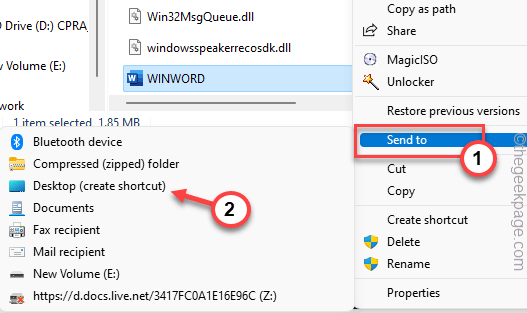Cortana je nova značajka dodana u sustav Windows 10 koja ima moćne funkcije poput postavljanja podsjetnika, uzimanja ulazi u bilo kojem obliku poput geste, glas itd. i pomaže vam u pretraživanju sadržaja za dragocjene prijedloge. Zapravo je osobni asistent sustava Windows 10. Ali tada ima svoj nedostatak jer možda nije podržan u vašem regija i troši velik dio vaše mreže širina pojasa jer to uvijek trči u pozadini. Također ćete morati povezati svoj lokalni račun na Microsoftov račun radi rada s njim.
Ako ne koristite Cortanu i vjerujete da zauzima dio vašeg mrežnog prometa i za vaš Mjerena veza, onda se bolje uključite da biste ga potpuno onemogućili. Ovdje vam pružamo kratki vodič da učinite isto. Pazite da ste prijavljeni kao administrator vašeg sustava da biste učinili isto.
1. metoda - potpuno onemogućite Cortanu putem registra u sustavu Windows 10
1 - Pritisnite Windows tipka + R otvoriti RUN.
2 - Sad upišite regeditu njemu i pritisnite enter.

3 - Sada, kada se otvori prozor uređivača registra, s lijevog bočnog izbornika pronađite sljedeće mjesto.
- HKEY_LOCAL_MACHINE
- SOFTVER
- Politike
- Microsoft
- Windows
- Windows pretraživanje
4 - Ako ne pronađete “Windows pretraživanjeTipku (mapu) kada proširite mapu Windows, a zatim desnom tipkom miša kliknite mapu Windows i odaberite Novo> Ključ. Imenuj "Windows pretraživanje”.
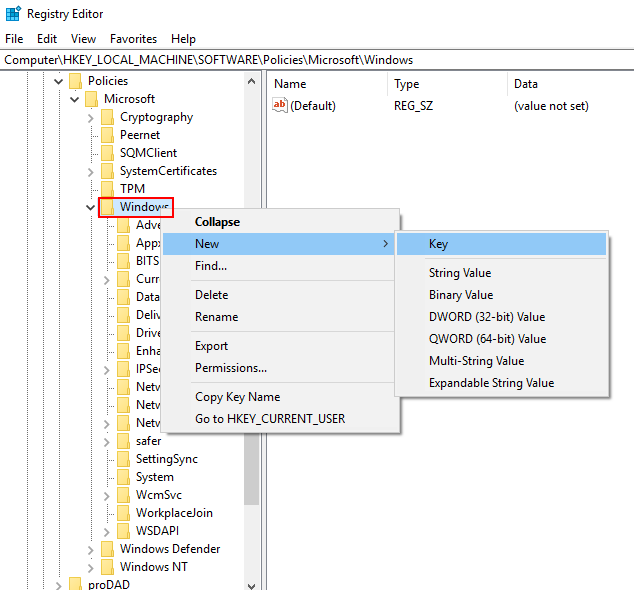
5 - Desnom tipkom miša kliknite na “Windows pretraživanjeTipka (mapa) upravo kreirana u lijevom oknu i odaberite Nova> DWORD (32-bitna) vrijednost.
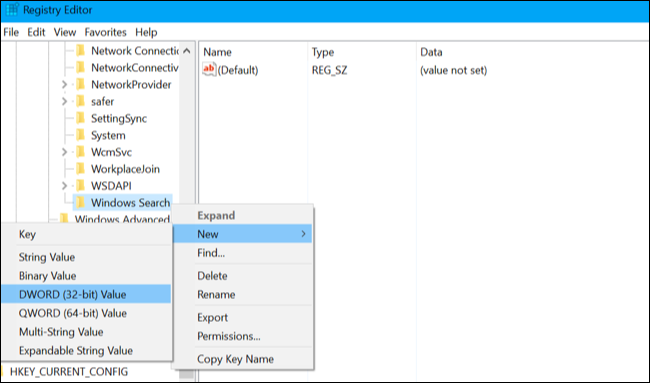
6 - Dvaput kliknite Nazovite vrijednost “DopustiteCortana”.
7 - Sada dvaput kliknite na nju i postavite vrijednost na “0”.
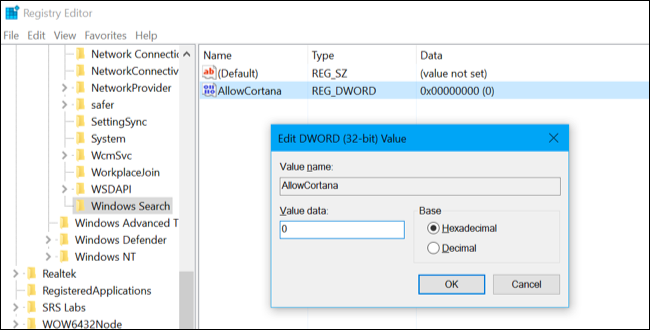
8 - Zatvorite uređivač registra i ponovo pokrenite računalo da biste se napokon riješili cortane na računalu.
Bilješka: - Da biste ponovno omogućili Cortanu, jednostavno potražite gore spomenuto mjesto u uređivaču registra i promijenite vrijednost na 1.
2. metoda - onemogućite značajku Cortana u sustavu Windows 10
Korak 1:
Dugo pritisnite tipke Ctrl + Shift + Esc na tipkovnici koja otvaraju Upravitelj zadataka. Sada pogledajte opciju Više detalja ispod nje i kliknite je.
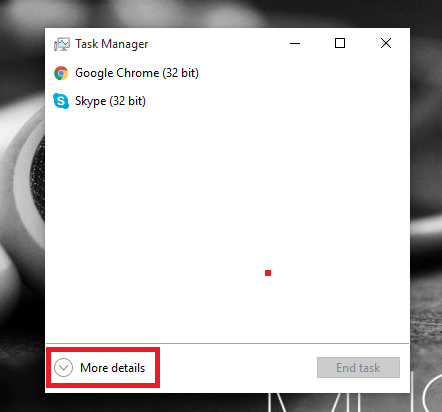
Korak 2:
Kada to učinite, pronaći ćete popis opcija otvorenih u pozadini vašeg uređaja. Pomaknite se prema dolje da biste pronašli opciju Cortana i kliknite je desnom tipkom miša. Klikni na mjesto otvorene datoteke opcija dostupna na popisu.
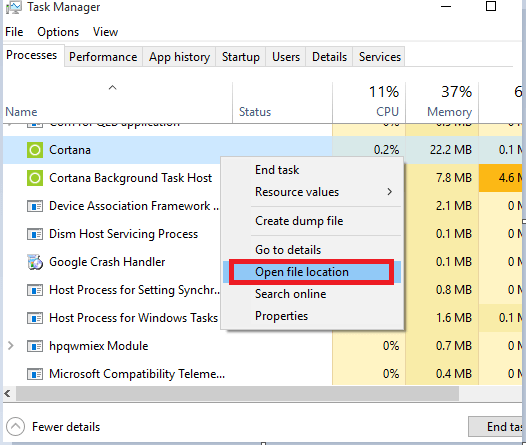
Korak 3:
Otvara se mjesto datoteke Cortana. Ovdje vam treba malo zadatka. Preimenujte mapu Microsoft. Windows. Cortana _ cw5nih2txyeewy Microsoftu. Windows. Cortana_cw5nih2txyeewy.old

Korak 4:
Kada napravite gornji korak, pojavljuje se poruka upozorenja s Pristup odbijen. Kliknite ikonu za nastavak.
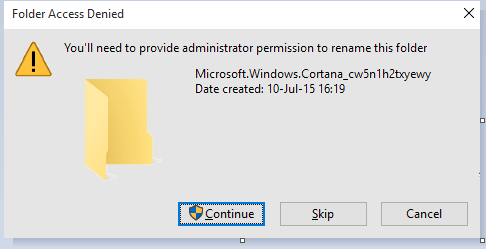
Korak 5:
Pojavit će se još jedna poruka koja označava datoteku otvorenu u drugoj mapi. Jednostavno ga preskočite na neko vrijeme, vratite se na upravitelj zadataka, desnom tipkom miša kliknite Cortana i pritisnite opciju Završi zadatak.
Korak 6:
Sada se vratite na poruku upozorenja Akcija se ne može dovršiti jer je datoteka ili mapa otvorena u drugom programu i kliknite gumb Pokušaj ponovo.
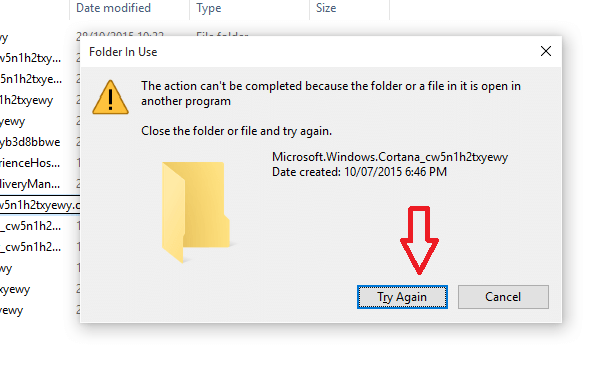
Korak 7:
Odaberite Cortana na programskoj traci i kliknite na Skriven desnim klikom na nju, da biste osigurali dodatni prostor za ostale ikone programa.
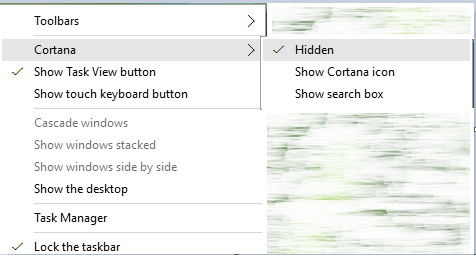
Nadam se da imate ideju kako onemogućiti Cortanu.